Mudanças entre as edições de "Importar contatos"
| Linha 2: | Linha 2: | ||
<br><br> | <br><br> | ||
A ferramenta de Importar contatos serve para que o você importe seus contatos para dentro do site, através de uma planilha preenchida por você mesmo com seus contatos. | A ferramenta de Importar contatos serve para que o você importe seus contatos para dentro do site, através de uma planilha preenchida por você mesmo com seus contatos. | ||
| + | <br> | ||
| + | Ao acessar a página você terá 2 opções, conforme as que estão abaixo: | ||
<br><br> | <br><br> | ||
| − | ''' | + | '''Opção 1:''' Clicando no botão '''Filtrar''' você conseguirá filtrar as importações já finalizadas, através dos filtros: |
| − | <br> | + | <br> |
| − | [[Arquivo: | + | * Data inicial: adicione a partir de qual data quer filtrar; |
| + | * Data final: adicione a data limite que deseja filtrar; | ||
| + | * Nome do arquivo: informe o nome do arquivo que deseja verificar informações. | ||
| + | [[Arquivo:ImportarC 1.png|x450px]] | ||
<br><br> | <br><br> | ||
'''Etapa 2:''' Clique em '''escolher arquivo''' e adicione a planilha já preenchida e depois em '''Selecionar'''. | '''Etapa 2:''' Clique em '''escolher arquivo''' e adicione a planilha já preenchida e depois em '''Selecionar'''. | ||
Edição das 13h37min de 18 de junho de 2024
Para acessar essa página, clique em Configurações Básicas > Importar contatos
A ferramenta de Importar contatos serve para que o você importe seus contatos para dentro do site, através de uma planilha preenchida por você mesmo com seus contatos.
Ao acessar a página você terá 2 opções, conforme as que estão abaixo:
Opção 1: Clicando no botão Filtrar você conseguirá filtrar as importações já finalizadas, através dos filtros:
- Data inicial: adicione a partir de qual data quer filtrar;
- Data final: adicione a data limite que deseja filtrar;
- Nome do arquivo: informe o nome do arquivo que deseja verificar informações.
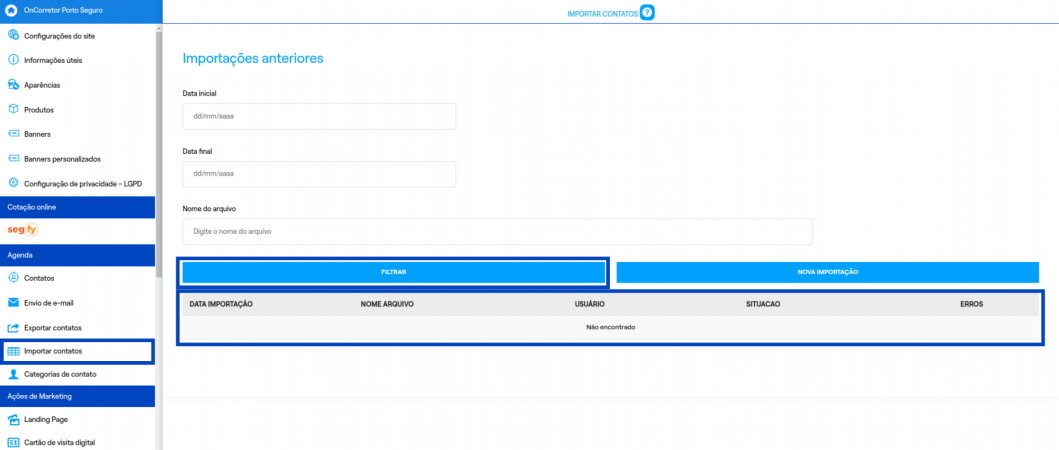
Etapa 2: Clique em escolher arquivo e adicione a planilha já preenchida e depois em Selecionar.
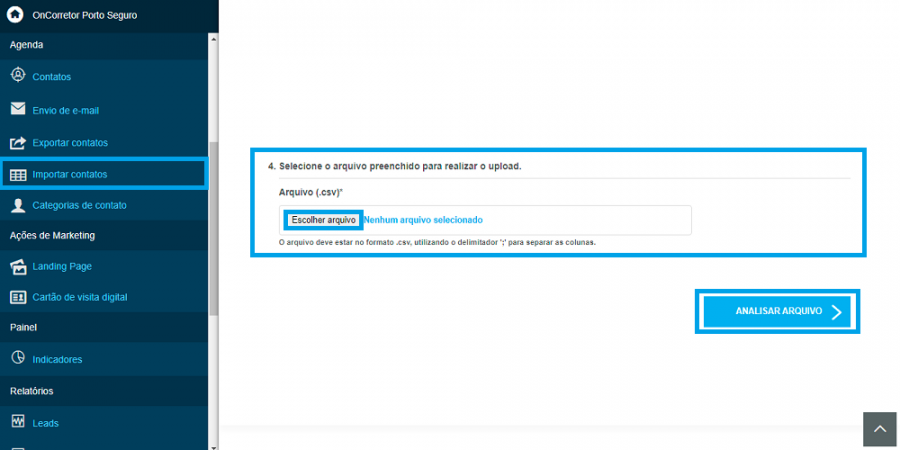
Etapa 3: Nessa etapa, irá analisar o arquivo e você poderá ver todos os contatos que vão ser importados.
Depois da análise clique em 'importar registros
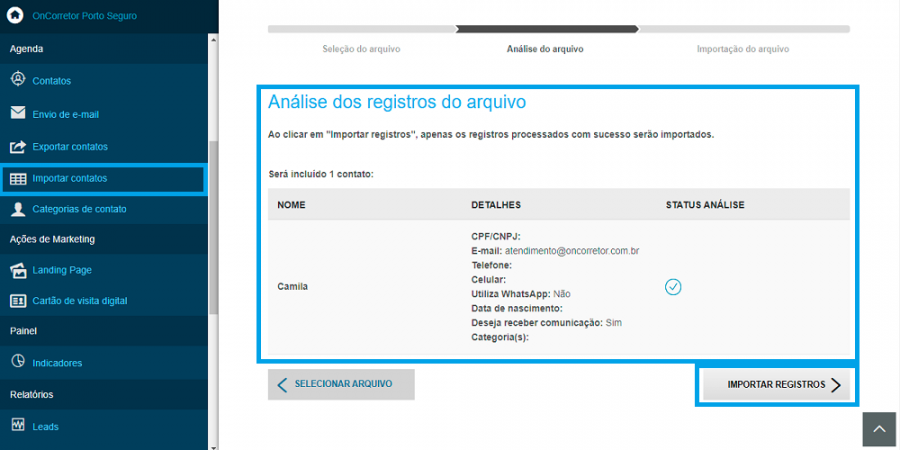
Etapa 4: Os arquivos serão importados para o seu site e ficaram salvo no campo "contatos".
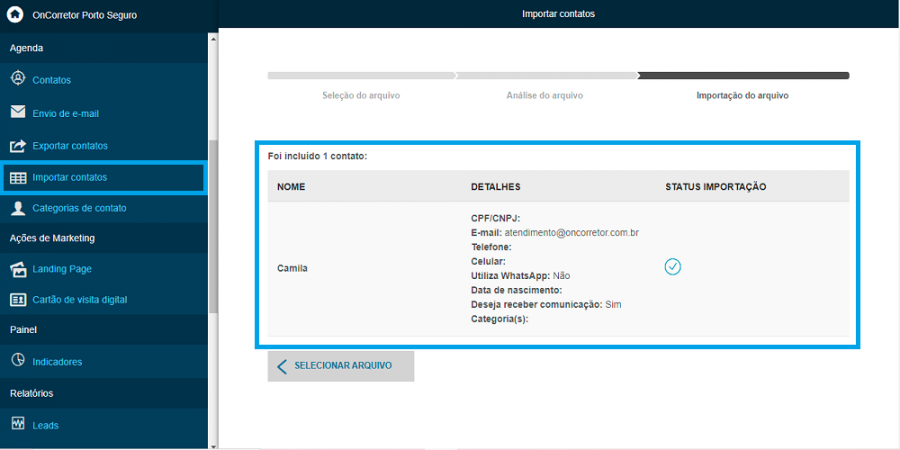
Para voltar para a página inicial do seu site, clique no ícone de casa localizado no canto superior esquerdo, ao lado do nome de sua corretora.